Как заблокировать обновление с Windows 10 до Windows 11
 Не все люди хотят обновлять операционную систему с Windows 10 до Windows 11 у себя на компьютере. Одним не нравиться изменения интерфейса, другие выжидают, пока за первые полгода год массового использовании, будут исправлены мелкие ошибки и недочеты, а других все просто устраивает все в Windows 10, они не хотят обновлять стабильно работающую систему. Пока Microsoft в принудительном порядке не обновляет Windows 10 с Windows 11. Но политика компании может измениться, и чтоб самому или другие пользователи случайно не разрешили обновить компьютер до Windows 11, стоить заблокировать обновление с Windows 11 до Windows 10 .
Не все люди хотят обновлять операционную систему с Windows 10 до Windows 11 у себя на компьютере. Одним не нравиться изменения интерфейса, другие выжидают, пока за первые полгода год массового использовании, будут исправлены мелкие ошибки и недочеты, а других все просто устраивает все в Windows 10, они не хотят обновлять стабильно работающую систему. Пока Microsoft в принудительном порядке не обновляет Windows 10 с Windows 11. Но политика компании может измениться, и чтоб самому или другие пользователи случайно не разрешили обновить компьютер до Windows 11, стоить заблокировать обновление с Windows 11 до Windows 10 .
Запретить обновление с Windows 11 до Windows 10 одним из двух продолженных ниже способов:
Способ №1, через Редактор групповых политик
Этот способ подходить для пользователей операционной системы Windows 10 версии Pro, Enterprise и Education. Вот в Windows 10 Home отсутствует необходимая утилита, заблокировать обновление с Windows 10 до Windows 11 можно только редактированием реестра вручную.
1. Нажимаем сочетание клавиш «Win + R». В открывшемся окне запуска набираем «gpedit.msc» и нажимаем «ОК».
2. Переходим в раздел «Конфигурация компьютера -> Административные шаблоны -> Компоненты Windows -> Центр обновления Windows -> Центр обновления Windows для бизнеса».
3. В главном окне находим пункт «Выбор версии для обновления целевого компонента» и два раза кликаем по нему мышкой.
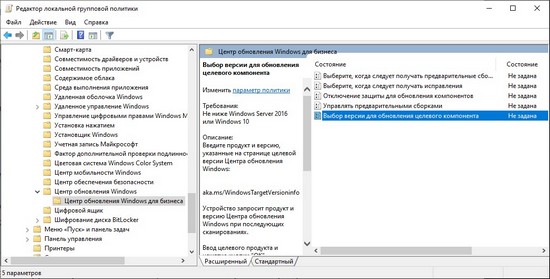
4. В открывшемся окне ставим переключатель в положение «Включено», а в строке «Целевая версия обновлений компонентов» вводим версию Windows, больше которой операционная система не сможет обновиться. Со списком доступных версии опционной системы Windows 10 можете на это странице, на момент написания это была «21H1», а значит, вводим «21H1».
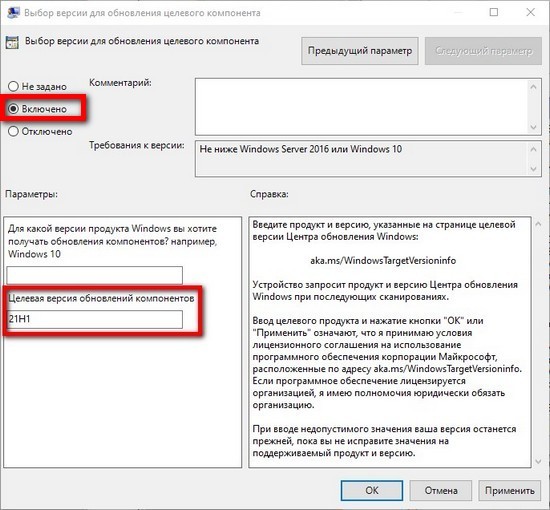
5. Нажимаем «ОК» или «Применить», чтоб изменения вступили в силу.
Чтоб включить возможность обновления обратно с Windows 10 до Windows 11,, переключатель в «Выбор версии для обновления целевого компонента» нужно поставить в положение «Выключить»
Способ №2, редактированием реестра
1. Запускам редактор реестра, нажав сочетание быстрых клавиш «Win + R», вводим «regedit» и нажимаем кнопку «OK».
2. В реестре переходим в раздел «HKEY_LOCAL_MACHINE\SOFTWARE\Policies\Microsoft\Windows\WindowsUpdate». Если последний раздел «WindowsUpdate» отсутствует, то нужно создать его. Для этого кликом правой мыши по разделу «Windows» вызываем контекстное меню, из которого выбираем «Создать -> Раздел» и даем ему имя «WindowsUpdate».
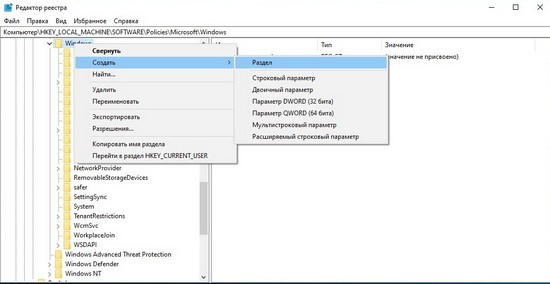
3. Для начала нам нужно узнать доступную версию Windows 10, выше которой операционная система не будет обновляться, что можно сделать на странице. На момент написания самой последней версией Windows 10 был «21H1», что нам вполне подходит, для блокировки обновления до Windows 11. Присваиваем параметру «TargetReleaseVersion» — 1, а «TargetReleaseVersionInfo» вводим версию Windows 10 , которая в нашем случае будет «21H1». Учтите целевая версия Windows 10 не может быть ниже версии операционной системы установленной на компьютер. Узнать версию ОС можно следуя инструкциям из статьи «Как узнать версию Windows».
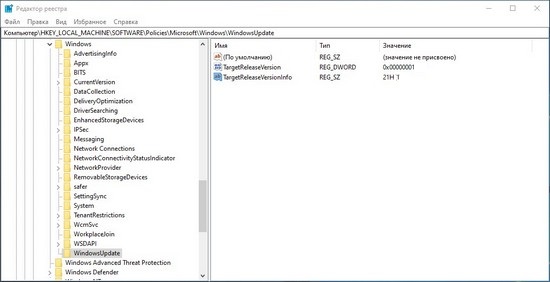
Если нужные параметры отсутствуют, тогда нужно создать их в разделе «WindowsUpdate», кликнув в любом свободном месте основного окна правой кнопкой мыши. Для «TargetReleaseVersion» из всплывающего меню выбрать «Создать -> Параметр DWORD(32-бита)», а «TargetReleaseVersionInfo» — «Создать -> Строковый параметр». Присвоить нужные значения.
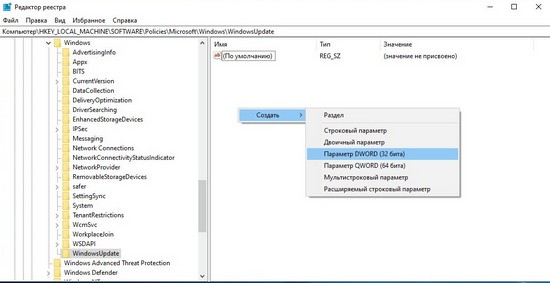
Чтоб включить возможность обновления с Windows 10 до Windows 11, просто удалить параметры «TargetReleaseVersion» и «TargetReleaseVersionInfo» из реестра.
Заблокированное таким образом обновление с Windows 10 до Windows 11, так же блокирует обновление Windows 10 до новых версий. Чтоб обновить Windows 10 до актуальной версии, нужно узнать название новой версии на странице и ввести вместо «21H1» в реестре или редакторе групповых политик.
 Как включить/отключить автоочистку диска в Windows 11
Как включить/отключить автоочистку диска в Windows 11 Как прекодировать, изменить формат и изменить разрешение видео в Windows?
Как прекодировать, изменить формат и изменить разрешение видео в Windows? Как удалить звуковую дорожку из видео в Windows?
Как удалить звуковую дорожку из видео в Windows?